这篇文章主要介绍了3ds Max制作小药丸(胶囊)教程,喜欢的朋友可以一起来学习
首先来看看效果图
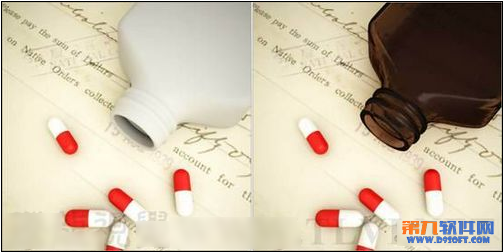
图01
(1)运行3ds Max 2011,打开素材文件“药瓶源文件。max”。

图02
(2)当前“药瓶”对象尚未被赋予材质,渲染Camera001视图,观察材质效果。

图03
(3)打开“板岩材质编辑器”对话框,将“Autodesk 实体玻璃”材质添加至活动视图,并重命名。

图04
(4)将“玻璃”材质赋予场景中的“药瓶”对象。

图05
(5)渲染Camera001视图,观察材质效果。

图06
(6)观察渲染后的材质,可以发现当前材质颜色偏蓝绿色,与普通药瓶的材质不符,这时需要对材质进行编辑。
(7)在“颜色”下拉式选项栏中选择“自定义”选项。

图07
(8)设置材质颜色。

图08
(9)渲染Camera001视图,观察材质效果。

图09
(10)降低“反射”参数,这时玻璃的透明度会有所增加。

图10
(11)渲染Camera001视图,观察材质效果。

图11
(12)现在本实例就完成了。

图12
以上就是3ds Max制作小药丸(胶囊)教程的详细内容,更多请关注0133技术站其它相关文章!








